İlan
 Birkaç yıl önce iMovie, Final Cut Pro, ve iDVD, ama küçük aile hareketlerini başka bir şey olmadan çekip düzenlemek için bir tekme atıyorum iPhone.
Birkaç yıl önce iMovie, Final Cut Pro, ve iDVD, ama küçük aile hareketlerini başka bir şey olmadan çekip düzenlemek için bir tekme atıyorum iPhone.
İPhone 4 ve 4S video kamera uygulamasının HD kalitesi, birçok tüketici video kamerası kadar iyidir. Bir iPhone ile saatlerce video prodüksiyonları çekmek bir gerginlik olsa da, Aile, etkinlik ve belgesel stilini çekmek ve düzenlemek için her zaman cep sunumlar.
Elinizi denemediyseniz iMovie'nin iOS sürümü (4,99 ABD doları), muhtemelen iPhone veya iPad 2'nizden tam olarak yararlanmıyorsunuzdur. Başlamak için ana özelliklerden geçmeme izin verin.
Hazırlık
İPhone'unuzu çıkarmak ve videoyu anında çekmek oldukça kolay olsa da, prodüksiyonunuzun nasıl görünebileceğine dair en azından zihinsel bir çekim listesine sahip olmak çok daha iyidir. Makalemi görüntüle buraya video çekmeyle ilgili ipuçları için.
Ayrıca iPhone'unuzda ne kadar bellek depolama alanına sahip olduğunuzu da unutmayın. Cihazdaki video dosyaları dakikada yaklaşık 80 MB'dir, bu nedenle muhtemelen video kliplerinizin çoğunu 5 dakika altında tutmak istersiniz.
İMovie ile düzenleme
İOS uygulaması temel olarak iPhone ve iPad 2 için aynıdır. Tabii ki iPad ile çalışmak için daha fazla ekran gayrimenkulünüz var, ancak bu nasıl yapılırsa, iPhone sürümünü kullanıyorum.
Bir prodüksiyona, sizi video klip zaman çizelgesine ve diğer araçlara götürecek + düğmesine dokunarak başlarsınız.
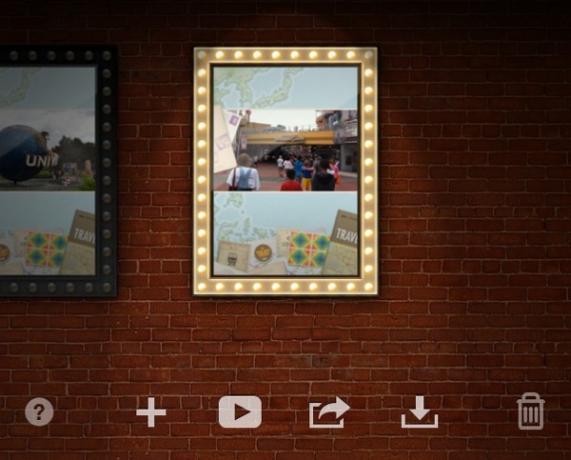
Klipleri zaman çizelgesine almak için menü çubuğundaki Medya Kitaplığı düğmesine dokunun. Bu, Film Rulonuzdaki tüm klipleri getirir.
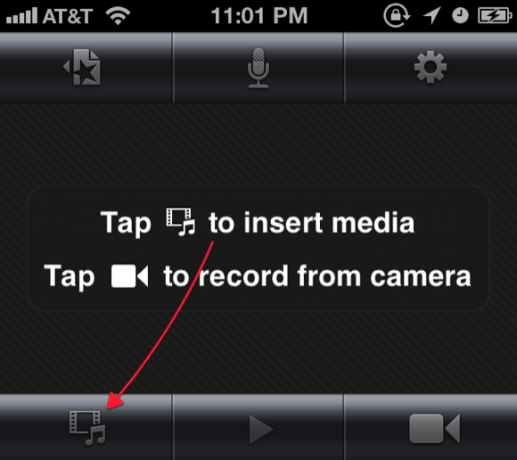
Önce Medya Kitaplığı'na ve ardından bir klibe iki kez dokunarak bir kerede bir veya daha fazla klip (ve fotoğraf) ekleyebilirsiniz. Bir kerede bir klipte gezinmeyi ve düzenlemeyi daha kolay buluyorum.
Kliplerin düzenlenmesinde yapacağınız şeylerin çoğu, gereksiz görüntüler çekmektir. Herhangi bir film yapımında olduğu gibi, projenizi kısa ve eğlenceli tutmak istersiniz - sürüklenen veya önemli bir değer katmayan parçalar kaldırmak. Başka bir deyişle, bir video klibin beş ila on saniyesinde çok şey gösterilebilir.
Ekleme Klipleri
Bir klibi birleştirmek için, kırmızı zaman çizelgesi işaretçisini bir klibi dilimlemek istediğiniz yere taşıyın ve klibin seçili olduğundan emin olun. Kesimi yapmak için, işaretçinin üstündeki parmağınıza basın ve aşağı doğru bastırın. (Kesimi geri almak için, geri al düğmesini açmak için iPhone'unuzu ileri geri sallayın.)
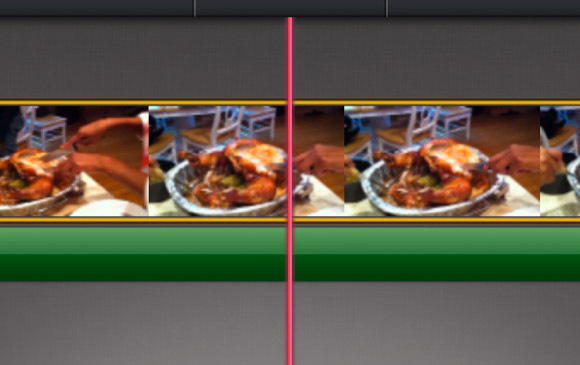
Çözümü yaptığınız yere otomatik olarak bir erime geçişi yerleştirilir. Ancak, bir klibin parçalarını düzenlemek için işaretçiyi biraz daha fazla hareket ettirebilir ve yeniden dilimleyebilirsiniz. Yine, yabancı çekimler yapma konusunda mütevazı olmayın. Bir şey size sıkıcı geliyorsa, muhtemelen izleyicileriniz için de sıkıcı olacaktır.
Ayrıca, bir klibin zamanlamasını kısaltmak veya uzatmak için sarı kırpma tutamaçlarını da kullanabileceğinize dikkat edin. Aynı şey fotoğraflar için de yapılabilir.
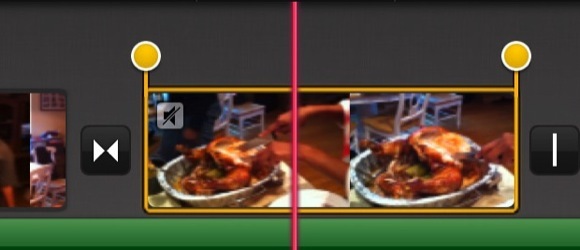
Proje Temaları
Bir veya daha fazla klipsinizi ekledikten ve prodüksiyonunuzun nasıl görünmesini istediğiniz hakkında bir fikriniz olduğunda, üst menü çubuğunun sağ üst kısmındaki dişli düğmesine hafifçe vurmak ve çalışmak için sekiz temadan birini seçmek isteyebilirsiniz ile.
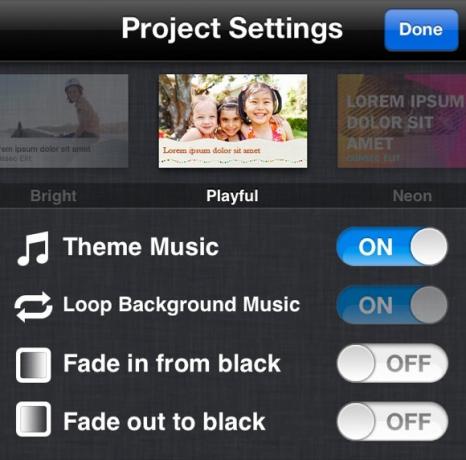
Her temanın kendi arka plan müziği (döngü haline getirilebilir), başlık ve geçiş stilleri vardır.
Ayrıca, videonuzun başlangıcını ve sonunu daha az sarsıntı haline getirecek olan solmaya giriş ve siyah düğmelere geçiş yapmak da iyi bir fikirdir.
Belirli bir tema sizin için çalışmıyorsa, temayı başka bir temayla değiştirmek sorun değildir.
Geçişler ve Başlıklar
Geçişler, prodüksiyon yalnızca 2 dakika olsa bile videonuzda bir sahneden diğerine geçmek için kullanışlıdır. Çapraz geçişe veya seçtiğiniz temanın başka bir geçiş stiline dönüştürmek için herhangi bir geçişe çift dokunabilirsiniz. Ayrıca geçiş süresini kısaltabilir veya uzatabilirsiniz.

Ayrıca bir klibe çift dokunabilir ve klibin açılışına, ortasına veya sonuna bir başlık ekleyebilirsiniz. Ne yazık ki başlık üzerinde başka kontroller alamıyorsunuz. Klibin bir başlık için yeterince uzun olduğundan emin olmalısın, çünkü başlığın ekranda ne kadar kalacağını, yani 20 saniye kadar süreceğini ayarlayamazsın.
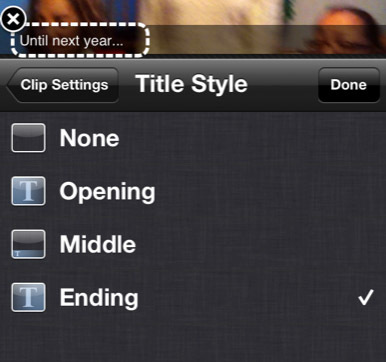
Ses ve Müzik
Her tema kendi arka plan müziğini prodüksiyonunuza ekler. Çoğunlukla, tema müziğini hızlı aile videoları için uygun buluyorum. Ancak, seçilen müziği beğenmezseniz, parçaya iki kez dokunabilir ve silebilirsiniz.
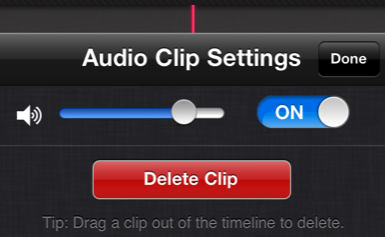
Ayrıca menü çubuğundaki Medya kitaplığına dokunabilir ve başka bir temadan müzik seçebilir veya iTunes arşivinizden bir parça ekleyebilirsiniz. Ancak iTunes Müzik Mağazasından satın aldığınız bazı parçalar kullanılamayacak. Ses efektleri de ekleyebilirsiniz.
Prodüksiyonunuza birden fazla müzik parçası eklemek için, ilk parçanızın arkasına veya arkasına başka bir parça eklemeden önce döngü halinde ayarlanmadığından emin olun.
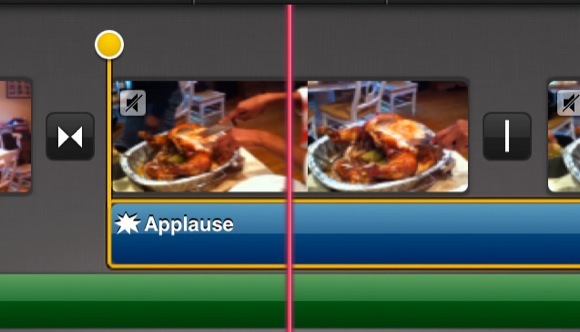
Birden fazla müzik parçası kullanacaksanız, önce tüm video kliplerinizi düzenlemek ve ardından ek parçalar eklemek en iyisi olabilir. Bir müzik parçası seçebilir ve müzik parçasının süresini ayarlamak için başlangıç veya bitiş sarı tutamaçlarına basabilirsiniz.
Aynı şey video kliplerinizdeki ses için de yapılabilir. Ses seviyesini ayarlamak veya bir araya getirmek için klibe iki kez dokunun. Bazı aile videoları için, üzücü olan şey prodüksiyonla ilgili değilse video kliplerin sesini düşürmeyi ve ardından arka plan müziğinin sesini arttırmayı seviyorum.
Videolarınızı Paylaşma
Prodüksiyonunuzu paylaşmak için, Ana Ekran düğmesine dokunun ve ardından paylaşım seçeneklerini getirmek için paylaş düğmesine (küçük ok simgesi) dokunun.
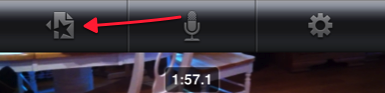
Prodüksiyonları Film Rulonuza kaydedebilir veya Facebook, YouTube, bilgisayarınızdaki iTunes kütüphanesine veya CNN iReport'a aktarabilirsiniz.
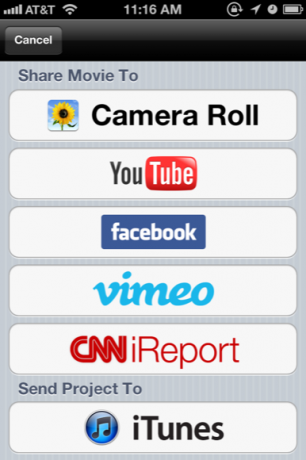
İOS iMovie'yi kullanarak ilk prodüksiyonunuz biraz zor görünebilir, ancak bir kez takıldıktan sonra, tek bir cihazdan kısa videolar çekebilir, düzenleyebilir ve paylaşabilirsiniz.
İPhone'da iMovie hakkında ne düşündüğünüzü ve videonuzu düzenlemek için hangi ipuçlarını ve stratejileri kullandığınızı bize bildirin.
Bakari, serbest yazar ve fotoğrafçı. Uzun zamandır Mac kullanıcısı, caz müzik hayranı ve aile babası.

